Khi chuyển điện thoại vậy cái quan trọng nhất là gì? Tiền đúng là quan trọng để mua được dế mới nhưng cái quan trọng hơn hết là ngoại giao, là danh bạ mà bấy lâu nay đang liên lạc. Vậy có cách nào hỗ trợ sao lưu danh bạ tự điện thoại này sang điện thoại khác hoặc qua sim để không phải bấm lại từng số?
Đọc và làm theo hướng dẫn dưới đây để có những thao tác nhanh, đơn giản dễ sử dụng nhất nhé.
Cách chuyển danh bạ iPhone sang SIM
Để chuyển danh bạ IPhone sang sim cần thực hiện qua các bước dưới đây:
Bước 1: Trước tiên người dùng cần tiến hành xuất danh bạ từ iPhone sang file VCF.
- Bạn mở Cài đặt >> chọn Mail, Danh bạ, Lịch >> truy cập vào iCloud >> chọn Danh bạ và gặt công tắc màu xanh để bắt đầu đồng bộ danh bạ trên iPhone lên iCloud.
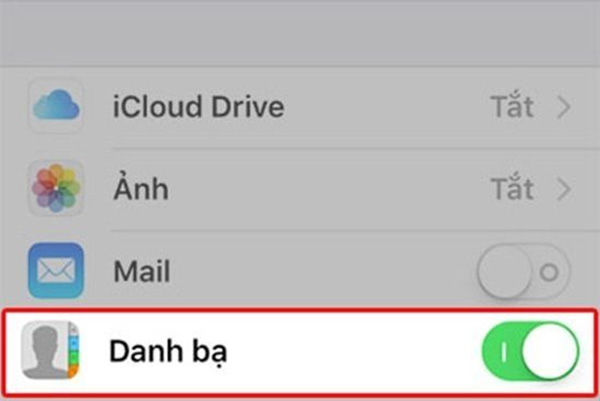
- Tiếp theo, dùng máy tính truy cập vào trang chủ iCloud.com và đăng nhập tài khoản iCloud đang sử dụng trên iPhone cần sao chép danh bạ từ iPhone sang SIM của bạn.
- Tại giao diện chính của iCloud trên máy tính, bạn chọn mục Danh bạ >> chọn biểu tượng bánh răng cưa >> Chọn tất cả.
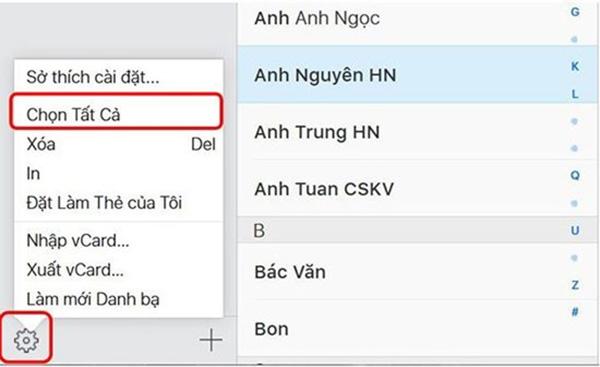
- Cuối cùng bạn chọn tiếp biểu tượng hình bánh răng cưa và chọn Xuất vCard. File VCF chứa danh bạ sau khi xuất sẽ được lưu tại thư mục do bạn chọn trên máy tính.
Bước 2: Tiến hành đồng bộ danh bạ lên Gmail.
- Trước tiên người dùng cần đăng nhập tài khoản Gmail trên máy tính. Lưu ý, tài khoản Gmail này cũng chính là tài khoản đang dùng để đăng nhập trên điện thoại Android dùng để chuyển danh bạ.
- Tại giao diện chính của Gmail trên máy tính, bạn đi nhấn chọn Danh bạ >> chọn Import. Tại bảng thông báo mới hiển thị, bạn chọn GO TO OLD CONTACTS.
- Chọn tiếp More >> Import >> Chọn tập tin >> Chọn file VCF chứa danh bạ đã thực hiện sao lưu ở Bước 1 >> chọn Open >> Import là xong.
Bước 3: Sao chép danh bạ từ iPhone sang sim SIM
- Trước tiên, cần lắp SIM dùng để lưu trữ danh bạ trên iPhone vào điện thoại Android đã chuẩn bị từ đầu.
- Tiếp theo, tiến hành đồng bộ danh bạ từ trên Gmail vào điện thoại Android. Sau khi hoàn tất quá trình đồng bộ, bạn mở ứng dụng Danh bạ trên điện thoại Android >> chọn Nhiều hơn >> chọn Quản lý danh bạ >> chọn Xuất vào SIM.
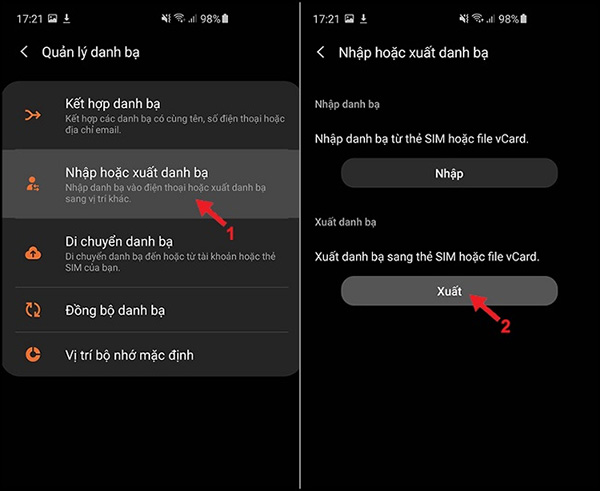
- Tiếp theo, bạn tiến hành chọn những liên hệ muốn chuyển sang SIM hoặc chọn chuyển tất cả bằng cách nhấn Chọn tất cả >> Lưu lại để hoàn tất.
Chuẩn bị trước khi chuyển danh bạ điện thoại IPhone sang sim
Để thực hiện copy danh bạ từ iPhone vào SIM, trước tiên người dùng cần chuẩn bị một số thứ sau:
- Chiếc điện thoại iPhone cần sao chép danh bạ sang SIM.
- Một điện thoại Android hoạt động bình thường.
- Một máy tính được kết nối Internet.
Chúc bạn thành công thực hiện nhanh nhất để tránh mất công, mất thời gian về việc sao lưu danh bạ. Danh bạ từ điện thoại IPhone sang sim đã đơn giản hơn rất nhiều, hãy thử ngay nhé.





